Excelでカンマで区切られた数字のリストをソートするにはどうすればよいですか?
値のリストを昇順または降順でソートすることは、Excel で非常に一般的な作業です。しかし、これらの数字がスクリーンショットのようにカンマで区切られてひとつのセルにグループ化されている場合、状況は少し複雑になります。多くのユーザーは、Excel のデフォルトのソートツールが行や列に対して機能し、セル内のコンテンツには対応していないため、ひとつのセル内にある数字をどのようにソートすればよいか分からなくなります。この記事では、セル内でカンマによって区切られた数字を効率的にソートするためのいくつかの実用的な解決策について説明します。これにより、Excel タスクでの時間の節約と手動操作の削減が期待できます。

「テキストファイルウィザード」機能を使ってカンマ区切りの値をソートする
Kutools for Excel を使ってカンマ区切りの値をソートする![]()
「テキストファイルウィザード」機能を使ってカンマ区切りの値をソートする
ひとつのセル内でカンマで区切られた数字をソートするには、最初にそれらの数字を一時的に個別のセルに分割し、ソートしてから(必要に応じて)再統合する必要があります。Excel の「テキストファイルウィザード」機能を使用すると、カンマ区切りのデータを簡単に個別の列に分割でき、その後、転置、ソート、さらなる処理を行うことができます。このアプローチは、セル変換や手動操作に慣れている場合に適しています。
適用範囲: この方法は、小規模から中規模のリストを扱うユーザーに最適であり、頻繁に繰り返す必要がない場合に適しています。手動ステップがいくつか必要で、ダイナミックまたは頻繁に更新されるデータには理想的ではないかもしれません。
考慮すべき点: 選択した列の右側に十分な空きセルがあることを確認してください。「テキストファイルウィザード」を使用して分割する際、既存のデータを上書きしないようにするためです。カンマの後のスペースにも注意が必要です。スペースがあると分割結果に影響を与え、トリミングが必要になることがあります。分割された値を再度単一のセルに統合するのは自動的に行われないため、さらに手順が必要です。
1. カンマで分割したいセルを選択し、次にクリックします: データ > テキストファイルウィザード。「テキストファイルウィザードの変換」の ステップ1では、「区切り文字」を選択し、カンマを使用してテキストを分割することを指定します。スクリーンショットをご覧ください: 区切り文字 オプションを選択して、カンマが使用されることを指定します。スクリーンショットをご覧ください:
2. 次に進むために 次へ をクリックし、「ウィザードのステップ2」に進みます。 ウィザードのステップ2で、「カンマ」のチェックボックスをオンにして、もう一度「次へ」をクリックして「ウィザードのステップ3」に進みます。ここで、出力先となるセルを選択し、右側に十分なスペースがあることを確認してください。スクリーンショットをご覧ください: カンマ の区切り文字ボックスをチェックし、もう一度「次へ」をクリックして「ウィザードのステップ3」に進みます。出力先のセルを選択し、スペースが十分あることを確認してください。スクリーンショットをご覧ください: 次へ を再度クリックして「ウィザードのステップ3」に進みます。ここで、出力先となるセルを選択し、右側に十分なスペースがあることを確認してください。スクリーンショットをご覧ください: ウィザードのステップ3ここで、出力先となるセルを選択し、右側に十分なスペースがあることを確認してください。スクリーンショットをご覧ください:
3. 「完了」をクリックすると、値が隣接する列に分割されます。数値が正しく分割されているか確認してください。もし分割されていない場合は、元のデータに前後スペースがないか確認してください。スクリーンショットをご覧ください: 完了をクリックすると、値が隣接する列に分割されます。数値が想定通りに分割されていない場合、元のデータの前後スペースを確認してください。スクリーンショットをご覧ください:
4. ソートの準備として、すべての分割されたセルを選択し、「Ctrl + C」を押してコピーします。次に空白エリアを右クリックし、「形式を選択して貼り付け」→「転置」を選択します。これにより、数値が縦方向に並び、1つの列に整理されます。スクリーンショットをご覧ください: Ctrl + C を押してコピーし、空白エリアを右クリックして「形式を選択して貼り付け」→「転置」を選択します。これにより、数値が縦方向に並び、1つの列に整理されます。スクリーンショットをご覧ください: 形式を選択して貼り付け > 転置を選択します。これにより、数値が縦方向に並び、1つの列に整理されます。スクリーンショットをご覧ください: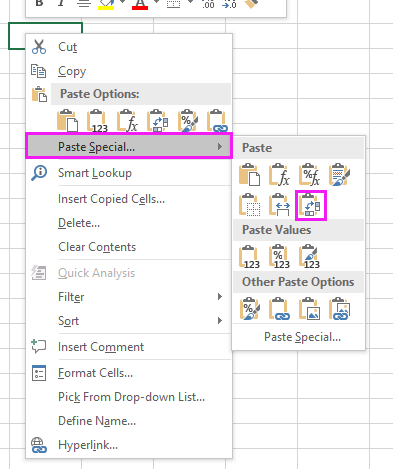
転置されると、数値は次のようになります:
5. 次に、転置された値のある列を選択します。「データ」タブに移動し、「並べ替えとフィルター」グループで希望のソートオプションをクリックします(昇順または降順)。 データ タブに移動し、 並べ替えとフィルター グループで希望のソートオプションをクリックします(昇順または降順)。 並べ替えの警告 ダイアログが表示された場合、「現在の選択範囲で続行」を選択し、 現在の選択範囲で続行 を選択し、「OK」をクリックして確認します。 OK.
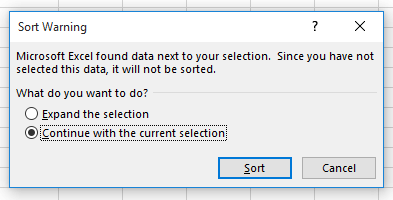
これで選択した列が選択した順序でソートされました。複数のセルを処理する場合は、各セルに対してこの操作を繰り返します。
6. 各セットの転置された値に対して、上記のプロセスを繰り返します。この方法は手動操作であり、短いリストに最適です。
ヒント:ソート後、カンマ区切りで数値を再結合したい場合は、TEXTJOIN 関数(Excel 2016以降)を使用するか、CONCATENATE 演算子を使用して手動で結合できます。欠落している値や間違った区切り位置など、一般的なエラーに注意してください。
Kutools for Excel を使ってカンマ区切りの値をソートする
大規模なデータセットを扱う場合や、このようなタスクを定期的に行う場合には、Kutools for Excel のようなツールを使うことで、セル内のカンマ区切りの値を素早く簡単に分割してソートできます。Split Cells ユーティリティを使用して数値を分割することで、必要な手動操作を大幅に削減できます。この方法は特に、ワークフローを最適化し、繰り返しの多い操作を最小限にしたいユーザーに適しています。
Kutools for Excel をインストール後、以下の手順に従ってください:
1. 処理したいカンマ区切りの値を含む範囲を選択します。「Kutools」→「結合と分割」→「セルの分割」をクリックします。「セルの分割」ダイアログで、「行に分割」をチェックし、「区切り文字」セクションで「その他」を選択し、カンマ(,)を区切り文字として入力します。スクリーンショットをご覧ください: Kutools > 結合と分割 > セルの分割「セルの分割」ダイアログで、「行に分割」をチェックし、「タイプ」セクションで「その他」を選択し、カンマ(,)を区切り文字として入力します。スクリーンショットをご覧ください: セルの分割 ダイアログで、「行に分割」をチェックし、「タイプ」セクションで「その他」を選択し、カンマ(,)を区切り文字として入力します。スクリーンショットをご覧ください: 行に分割 「タイプ」セクションで「その他」を選択し、カンマ(,)を区切り文字として入力します。スクリーンショットをご覧ください: タイプ セクションで「その他」を選択し、カンマ(,)を区切り文字として入力します。スクリーンショットをご覧ください: その他 「区切り文字」セクションで「その他」を選択し、カンマ(,)を区切り文字として入力します。スクリーンショットをご覧ください: 区切り文字 セクションでカンマ(,)を区切り文字として入力します。スクリーンショットをご覧ください:, )を区切り文字として入力します。スクリーンショットをご覧ください:

2. 「OK」をクリックします。分割された値を配置するセルを選択するよう促されるダイアログが表示されます。下に十分な空き行がある宛先セルを選択し、「OK」をクリックして確認します。これでカンマ区切りの数字が個別の行に分割されます。スクリーンショットをご覧ください: OKをクリックします。分割された値を配置するセルを選択するよう促されるダイアログが表示されます。下に十分な空き行がある宛先セルを選択し、「OK」をクリックして確認します。これでカンマ区切りの数字が個別の行に分割されます。スクリーンショットをご覧ください: OKをクリックして確認します。これでカンマ区切りの数字が個別の行に分割されます。スクリーンショットをご覧ください: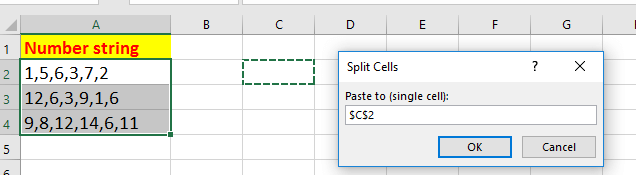

3. ソートしたい分割された列または行を選択し、「データ」→「昇順に並べ替え」または「降順に並べ替え」を行います。「並べ替えの警告」ダイアログで「現在の選択範囲で続行」を選択し、「OK」をクリックします。スクリーンショットをご覧ください: データ > 昇順に並べ替え または 降順に並べ替えを行います。「並べ替えの警告」ダイアログで「現在の選択範囲で続行」を選択し、「OK」をクリックします。スクリーンショットをご覧ください: 並べ替えの警告 ダイアログで「現在の選択範囲で続行」を選択し、「OK」をクリックします。スクリーンショットをご覧ください: 現在の選択範囲で続行 を選択し、「OK」をクリックします。スクリーンショットをご覧ください: OKをクリックします。スクリーンショットをご覧ください:
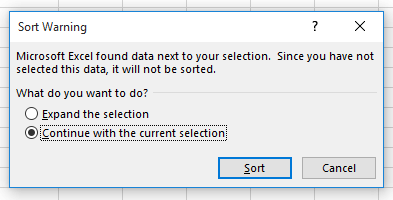
4. 必要に応じてステップ3を繰り返して追加の列をソートします。ソート後、TEXTJOIN などの数式ツールを使用してデータをさらに処理したり再結合したりできます。
ヒント:この方法は、特に繰り返しの多いタスクに便利です。Kutools は多くの手動分割ステップを自動化します。長いリストや複数のセルを一度に処理する必要がある場合、このソリューションは効率を大幅に向上させることができます。
Kutools for Excel - 必要なツールを300以上搭載し、Excelの機能を大幅に強化します。永久に無料で利用できるAI機能もお楽しみください!今すぐ入手
デモ: Kutools for Excel を使用してカンマ区切りの値をソートする
VBA コードを使用してカンマ区切りの値をソートする
どの Excel バージョンでも完全に自動化したい場合、簡単な VBA マクロを使用して、任意のセル内のカンマ区切りの数字を分割、ソート、再結合することができます。このソリューションは、繰り返しの多いタスクや大規模なデータ量を扱うユーザーにとって理想的です。手動での操作が非現実的である場合に特に有効です。
利点:VBA を使用すると、大規模なデータセットを処理し、一度に多くのセルを扱い、必要なときに操作を繰り返すことができます。ただし、マクロを実行するには、ワークブックでマクロを有効にする必要があり、VBA エディタに基本的な知識が必要です。多人数利用環境や高度に自動化された環境では、これが最も拡張性の高いアプローチとなります。
注意:新しいマクロを実行する前に常に作業を保存し、可能であればデータのコピーでマクロをテストして、誤ってデータが失われないようにしてください。
1. 「開発ツール」→「Visual Basic」をクリックして Microsoft Visual Basic for Applications エディタを開きます。エディタで「挿入」→「モジュール」をクリックし、以下に示すコードをモジュールに貼り付けます:
Sub SortCommaSeparatedNumbers()
Dim rng As Range
Dim cell As Range
Dim arr As Variant
Dim sortedArr As Variant
Dim temp As String
Dim i As Long, j As Long
On Error Resume Next
xTitleId = "KutoolsforExcel"
Set rng = Application.Selection
Set rng = Application.InputBox("Select range to sort comma-separated numbers", xTitleId, rng.Address, Type:=8)
Application.ScreenUpdating = False
For Each cell In rng
If Not IsEmpty(cell.Value) Then
arr = Split(cell.Value, ",")
' Bubble Sort
For i = LBound(arr) To UBound(arr) - 1
For j = i + 1 To UBound(arr)
If Val(arr(i)) > Val(arr(j)) Then
temp = arr(i)
arr(i) = arr(j)
arr(j) = temp
End If
Next j
Next i
cell.Value = Join(arr, ",")
End If
Next cell
Application.ScreenUpdating = True
MsgBox "Sorting done!", vbInformation, xTitleId
End Sub2. VBA エディタを閉じ、Excel に戻ります。「Alt + F8」を押し、「SortCommaSeparatedNumbers」を選択して「実行」をクリックします。処理するセル範囲を選択するよう促されるダイアログが表示されます。範囲を選択して確認すると、スクリプトが各セルを処理し、内部の数字を自動的にソートしてカンマで再結合します。
トラブルシューティングとヒント:このマクロは、カンマに続くスペースがあっても値を数値としてソートします。セルに数値以外の項目が含まれている場合、マクロはそれをソートしますが、予期しない結果が出る可能性があります。降順でソートするには、コード内の比較演算子を If Val(arr(i)) > Val(arr(j)) Then から If Val(arr(i)) < Val(arr(j)) Then に調整してください。リストにテキストや混合データが含まれている場合は、型チェックを追加することを検討してください。バッチ操作を実行する前に必ずデータをバックアップしてください。
まとめると、セル内のカンマ区切りの数字をソートするには、Excel でさまざまな方法が利用可能です。それぞれ異なるシナリオや Excel バージョンに適しています。「テキストファイルウィザード」や Kutools は手動操作やツール支援によるソリューションとして実用的であり、一方で VBA は頻繁に更新されるデータや大量のデータセットに対して効率的な自動処理を提供します。実際のニーズ、データサイズ、および Excel バージョンに基づいて適切なソリューションを選んでください。エラーや予期しない動作が発生した場合は、区切り文字、セルの書式設定を再確認し、前述の方法を実行する前に余分なスペースを削除したことを確認してください。定期的に作業を保存し、データのコピー上で作業することで、重要な情報の偶発的な損失や上書きを回避できます。
最高のオフィス業務効率化ツール
| 🤖 | Kutools AI Aide:データ分析を革新します。主な機能:Intelligent Execution|コード生成|カスタム数式の作成|データの分析とグラフの生成|Kutools Functionsの呼び出し…… |
| 人気の機能:重複の検索・ハイライト・重複をマーキング|空白行を削除|データを失わずに列またはセルを統合|丸める…… | |
| スーパーLOOKUP:複数条件でのVLookup|複数値でのVLookup|複数シートの検索|ファジーマッチ…… | |
| 高度なドロップダウンリスト:ドロップダウンリストを素早く作成|連動ドロップダウンリスト|複数選択ドロップダウンリスト…… | |
| 列マネージャー:指定した数の列を追加 |列の移動 |非表示列の表示/非表示の切替| 範囲&列の比較…… | |
| 注目の機能:グリッドフォーカス|デザインビュー|強化された数式バー|ワークブック&ワークシートの管理|オートテキスト ライブラリ|日付ピッカー|データの統合 |セルの暗号化/復号化|リストで電子メールを送信|スーパーフィルター|特殊フィルタ(太字/斜体/取り消し線などをフィルター)…… | |
| トップ15ツールセット:12 種類のテキストツール(テキストの追加、特定の文字を削除など)|50種類以上のグラフ(ガントチャートなど)|40種類以上の便利な数式(誕生日に基づいて年齢を計算するなど)|19 種類の挿入ツール(QRコードの挿入、パスから画像の挿入など)|12 種類の変換ツール(単語に変換する、通貨変換など)|7種の統合&分割ツール(高度な行のマージ、セルの分割など)|… その他多数 |
Kutools for ExcelでExcelスキルを強化し、これまでにない効率を体感しましょう。 Kutools for Excelは300以上の高度な機能で生産性向上と保存時間を実現します。最も必要な機能はこちらをクリック...
Office TabでOfficeにタブインターフェースを追加し、作業をもっと簡単に
- Word、Excel、PowerPointでタブによる編集・閲覧を実現。
- 新しいウィンドウを開かず、同じウィンドウの新しいタブで複数のドキュメントを開いたり作成できます。
- 生産性が50%向上し、毎日のマウスクリック数を何百回も削減!
全てのKutoolsアドインを一つのインストーラーで
Kutools for Officeスイートは、Excel、Word、Outlook、PowerPoint用アドインとOffice Tab Proをまとめて提供。Officeアプリを横断して働くチームに最適です。
- オールインワンスイート — Excel、Word、Outlook、PowerPoint用アドインとOffice Tab Proが含まれます
- 1つのインストーラー・1つのライセンス —— 数分でセットアップ完了(MSI対応)
- 一括管理でより効率的 —— Officeアプリ間で快適な生産性を発揮
- 30日間フル機能お試し —— 登録やクレジットカード不要
- コストパフォーマンス最適 —— 個別購入よりお得